InternetExplorer(IE):インターネットエクスプローラーを使っているのであれば、ウェブページ内にある言葉が分からないといった時や、英文をすぐに翻訳したい時、または住所から地図表示をして場所を確認したいと思った時に素早くサイトを開くことができます。
そこで今回は、IEの便利機能を使って簡単に文字検索、英文を翻訳、地図表示をしたいと思います。
目次
IEブラウザをとことん活用しましょう
英語のホームページやニュースサイトを確認する時に英文が分からないといった場合には、翻訳サイトを活用しますよね。
またホームページに記載されている住所から地図を見たいと思ったら、地図サイトを開いて住所を入力して確認したりとインターネットは便利なサービスが充実しています。
そして、これらの作業を素早く、快適に使えるようになる機能がInternetExplorerの「アクセラレータ」というそうです。
このアクセラレータはInternetExplorerの右クリックメニューに様々な機能を追加できる拡張機能のことです。
標準でも翻訳や地図表示、電子メールの作成、特定の検索サイトでの検索などのアクセラレータが備わっていますので、活用していきましょう。
意味などを知りたい文字を検索する
1.知りたい文字を選択する
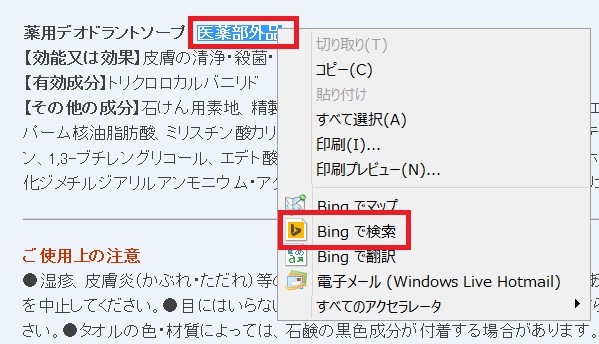
検索したい言葉や文字を選択して右クリックをします。メニューが表示されたら「Bingで検索」をクリックします。
2.検索結果が表示される
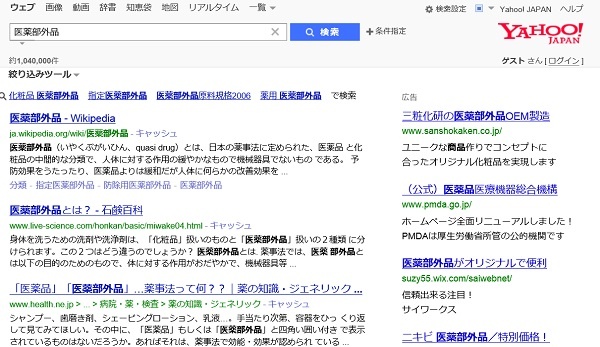
指定したキーワードで検索された結果が表示されます。
英文を日本語へと変換する
1.翻訳したい英文を選択する
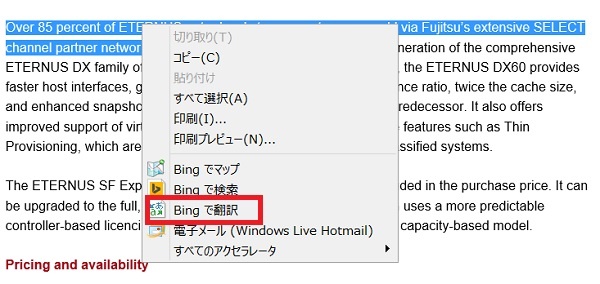
翻訳したい英文を選択して右クリックします。メニューが表示されたら「Bingで翻訳」にマウスの矢印(ポインタ)を移動します。クリックする必要はありません。
2.翻訳結果が表示される
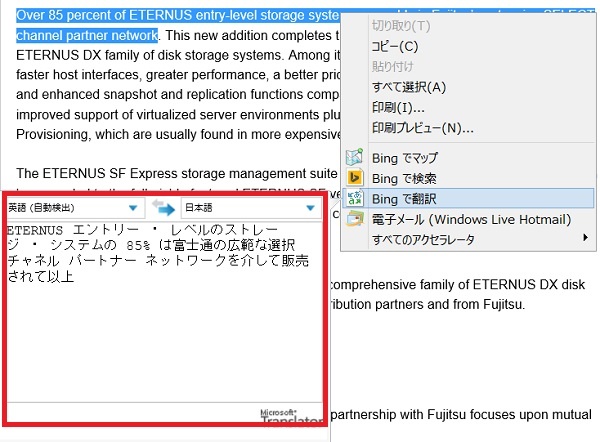
選択した英文が翻訳サービスに送られ、日本語へと変換された結果がポップアップで表示されます。
表示されたポップアップ画面の右側の日本語と書かれている下矢印をクリックすると他の言語への翻訳の可能です。
住所からマップを表示する
1.調べたい住所を選択
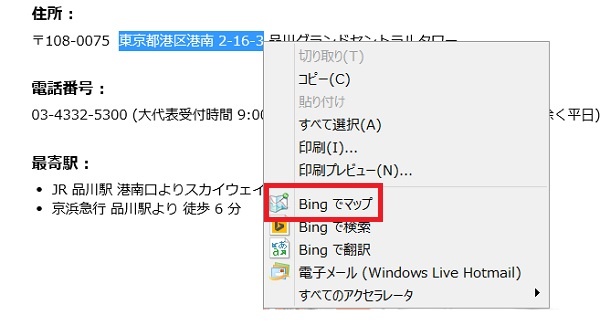
マップに表示したい住所を選択して右クリックします。メニューが表示されたら「Bingでマップ」にポインタを移動します。クリックする必要はありません。
2.マップが表示される
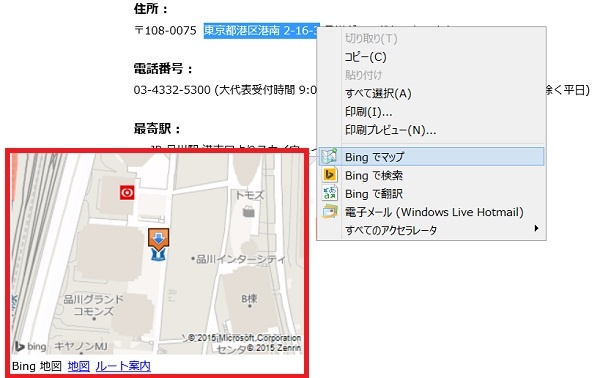
ポップアップでその地点のマップが表示されます。「地図」をクリックすると新しいタブで大きな地図が表示されます。ルート案内も可能となっていますので、使い勝手がいいです。
編集後記
アクセラレータが使用できない場合は、アクセラレータを追加する必要があります。
アクセラレータを追加するには右クリックメニューから「すべてのアクセラレータ」を選び、「追加のアクセラレータを検索」をクリックします。
InternetExplorerギャラリーサイトでアクセラレータを検索してインストールしておこましょう。
サイトから知りたいことをすぐに検索できる効果
- 英文ニュースを翻訳しながらチェックできる
- 記載されている住所を地図表示が素早くできる
インターネットエクスプローラーをより便利に使う5つの機能も一緒に知ると使い勝手が良くなります。

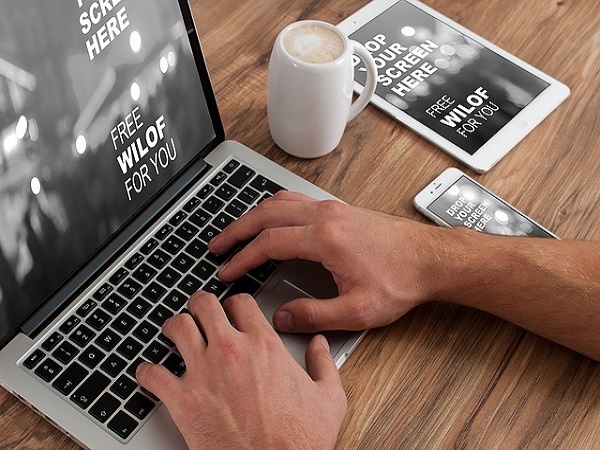
コメントを残す